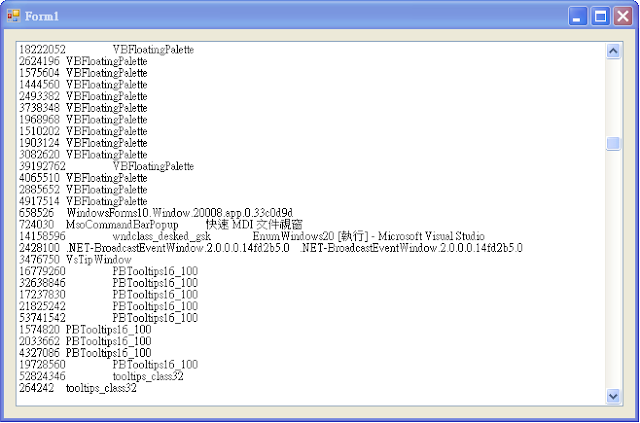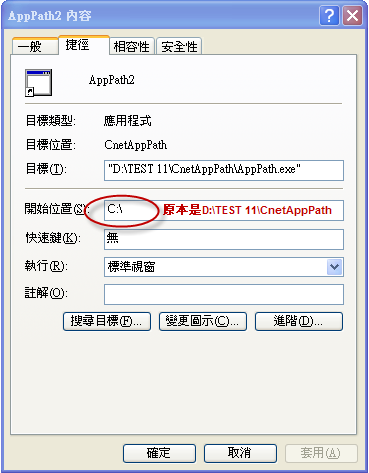C# 免裝Excel 就可以讀取 EXCEL 檔案 - ExcelDataReader (C# Read xls/xlsx/csv without excel using ExcelDataReader)

在幫公司開發程式的過程中,常常免不了要接收使用者或是客戶上傳的資料檔案, 通常我們程式設計師在解析檔案使用XML、CSV、TXT之類的檔案很好用,但對於使用者來說卻不是很友善的介面,通常會用統計資料的,也決不會是WORD,很多時候都是使用EXCEL或是CALC做出來的檔案。 在台灣大部分都是使用EXCEL做出來的統計檔案占絕大多數,因此處理這些EXCEL檔案便是家常便飯之事了。 而EXCEL產出的檔案,以附檔名類型上來說大致分為 .XLS 或是 .XLSX 這兩類。XLS檔案屬於BIFF格式檔案,它是一種二進位格式(Binary)檔案;XLSX則是比較新的檔案,屬於XML架構的檔案,一般又稱為 OpenXML,因此在處理與解讀上有所不同。 通常要處理 BIFF 檔案或是 OpenXML 檔案都需要有相當的格式研究能力,對於一般設計師來說都不是簡單的事,更不像TXT、CSV、XML這麼容易。 dotNet Framework 處理 EXCEL 當然自有一套方式,不管是LINQ、或是使用 Microsoft.Office.Interop.Excel 或是以 Microsoft.Jet.OLEDB.4.0 資料庫方式操作都避免不了一件事,就是 執行讀取檔案的電腦必須安裝 EXCEL ,但大家都知道 EXCEL本身不是免費的軟體,收費也很高,如果要在使用者端能夠執行,勢必在使用者端要裝上不少授權,光是費用都很驚人,也不是一般的小公司能夠負擔的。 ExcelDataReader - 這是一套在GitHub 上的 OpenSource 套件,它提供了強大的 Reader 功能,重點是免費,與強大的可攜性,它號稱是 Lightweight and fast library written in C# for reading Microsoft Excel files。 基本的讀取不是問題,處理檔案有它就很夠用了。 首先你可以到專案下的 NuGet 去取得套件: 總共有兩個套件要安裝:ExcelDataReader 和 ExcelDataReader.DataSet 要注意的是3.0.0以前的版本只有 ExcelDataReader,沒有 ExcelDataReader.DataSet,這個 DataSet 套件是從 3.0.0後分開的,